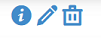Échanges#
Les échanges sont toutes les actions de prise de contact, prise de rendez-vous, compléments d’informations, relances, etc. qui peuvent avoir lieu entre l’enregistrement de la DIT et la saisie du CRIT.
Les échanges provenant du client sont dénommés échanges reçus,
Les échanges transmis au client sont dénommés échanges transmis.
Icône |
Description |
|---|---|
|
Donne accès aux échanges. Ici, aucun échange n’a encore été enregistré sur la DIT |
|
Donne accès aux échanges, des échanges ont déjà été enregistrés. La vignette qui suit indique le nombre d’échanges enregistrés. |
|
La présence d’une vignette rouge indique qu’il y a au moins un échange de type relance dans les échanges de la DIT |
|
Permet d’enregistrer un message reçu de la part du client, consulter le paragraphe ci-dessous. |
Messages envoyés |
Permet d’enregistrer un échange vers le client ou d’enregistrer un courriel, consulter le paragraphe ci-dessous. |
|
Permet d’envoyer un mail, consulter le paragraphe ci-dessous. |
|
Permet de voir les informations, de modifier ou de supprimer le message. |
|
Ferme le panneau de gestion des échanges |
Envoyer un message par Mail#
Le pictogramme  dans la fenêtre de gestion des échanges permet d’ouvrir une fenêtre d’envoi de mail.
En cliquant sur Envoyer, le message sera enregistré dans les échanges de la DIT.
dans la fenêtre de gestion des échanges permet d’ouvrir une fenêtre d’envoi de mail.
En cliquant sur Envoyer, le message sera enregistré dans les échanges de la DIT.
Remarque :
En cliquant sur Annuler, si le texte du mail a déjà commencé à être saisi, un message propose à l’utilisateur de conserver un brouillon.
Saisie d’un message déjà envoyé#
Type : Définit le type de message reçu. Si au moins un échange de type “Relance” est enregistré, alors la vignette comptabilisant les échanges deviendra rouge.
Envoyé par : Par défaut sur l’utilisateur de la session. Un choix est possible dans la liste des collaborateurs. L’adresse Mail 1 et Mail 2 sont visibles,
Reçu par : Par défaut sur l’interlocuteur du document. Un choix est possible dans la liste des interlocuteurs du client. L’adresse Mail 1 et Mail 2 sont visibles,
Mail destinataire : Par défaut sur l’adresse courriel du “Reçu par”,
Objet : Non obligatoire
Détail : Obligatoire
Bouton Enregistrer
Messages reçus du client#
Le portail client permet à vos clients de saisir directement un échange concernant une Intervention en cours ou qui vient d’être terminée. Des notifications peuvent être affichées pour signaler l’arrivée des ces échanges.



 Messages reçus
Messages reçus